Actualizat în mai 2024: Nu mai primiți mesaje de eroare și încetiniți sistemul dvs. cu instrumentul nostru de optimizare. Ia-l acum la acest link
- Descărcați și instalați instrumentul de reparare aici.
- Lasă-l să-ți scaneze computerul.
- Instrumentul va face atunci reparați computerul.
După lansarea aplicației Run, tastați msconfig.
Faceți clic pe OK sau pe Enter.
În setări, accesați fila Boot.
Accesați opțiunile partiției de pornire.
Verificați încărcarea securizată.
Evidențiați lansarea opțiunii sigure pe care doriți să o utilizați.
Țineți apăsată tasta F8 în timpul pornirii până când apare logo-ul Windows. Va apărea meniul. Apoi puteți elibera tasta F8. Utilizați tastele săgeți pentru a evidenția Safe Mode (sau Safe Mode with Networking dacă trebuie să utilizați Internetul pentru a vă rezolva problema), apoi apăsați Enter.
Țineți apăsată tasta Shift și faceți clic pe Reporniți.
Selectați „Depanare” pe ecranul „Alegeți o opțiune”.
Selectați Opțiuni de pornire, apoi faceți clic pe Restart pentru a intra în meniul final de selecție a modului sigur.
Activați modul sigur cu sau fără acces la internet.
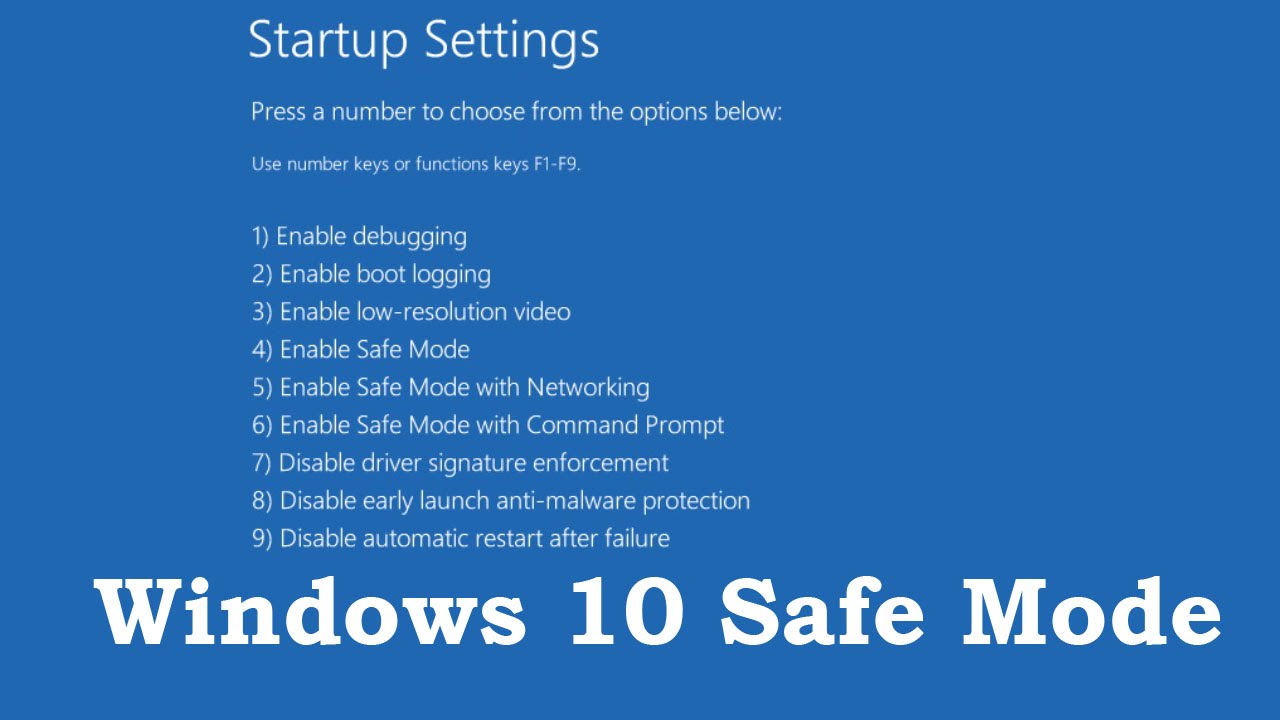
Modul sigur este un mediu Windows 10/8/7 special folosit pentru depanare și diagnosticare a sistemului. Vă permite să remediați programele malware și problemele care nu pot fi rezolvate altfel în modul normal de birou. Din acest motiv, Microsoft s-a asigurat că opțiunea Safe Mode nu este direct disponibilă, dar este accesibilă prin taste funcționale precum F2, F8 (în funcție de computerul dvs.) sau msconfig. Acest manual explică cum să adăugați modul sigur la opțiunile din meniul de pornire Windows 10 astfel încât să apară când porniți computerul.
Va fi similar dacă aveți mai multe versiuni ale sistemului de operare instalate pe computer. Află mai multe!
Adăugarea modului sigur la opțiunile din meniul Start din Windows 10
Actualizare mai 2024:
Acum puteți preveni problemele computerului utilizând acest instrument, cum ar fi protejarea împotriva pierderii fișierelor și a malware-ului. În plus, este o modalitate excelentă de a vă optimiza computerul pentru performanțe maxime. Programul remediază cu ușurință erorile obișnuite care ar putea apărea pe sistemele Windows - nu este nevoie de ore întregi de depanare atunci când aveți soluția perfectă la îndemână:
- Pasul 1: Descărcați Instrumentul pentru repararea și optimizarea calculatorului (Windows 10, 8, 7, XP, Vista și Microsoft Gold Certified).
- Pasul 2: Faceți clic pe "Incepe scanarea"Pentru a găsi probleme de registry Windows care ar putea cauza probleme la PC.
- Pasul 3: Faceți clic pe "Repara tot"Pentru a rezolva toate problemele.
Windows 10 are acum opțiuni avansate de pornire care vă permit să porniți direct în Safe Mode și apoi să apăsați tasta specială în mod repetat. Cu toate acestea, dacă trebuie să utilizați frecvent modul sigur, cel mai bine este să îl adăugați ca opțiune.
În meniul WinX, selectați „Command prompt (Admin)” pentru a deschide CMD.
Introduceți comanda de mai jos și apăsați Enter:
bcdit /copy {current} /d'Mod sigur'
Ar trebui să vedeți următorul mesaj:
Intrarea a fost copiată cu succes în {74a93982-9486-11e8-99df-00270e0f0e59}.
00270e0f
Comanda adaugă o intrare în modul sigur în meniul de pornire, ceea ce înseamnă că puteți porni Windows direct în acest mod.
Pentru a verifica dacă modul sigur a fost adăugat în meniul de pornire, deschideți msconfig. Apoi trebuie să-l utilizați pentru a configura parametrii de pornire pentru intrarea „Mod sigur”.
Tip msconfig la promptul de comandă Run și apăsați Enter.
Accesați fila Boot și căutați opțiunea Modul sigur. Ar trebui să fie disponibil direct în modul standard Windows 10.
Trebuie să selectați opțiunea Încărcătură sigură si in completare Minim. Apoi selectați Efectuați toate setările de încărcare permanente opțiune.
De asemenea, asigurați-vă că timpul de așteptare crește la cel puțin 10 secunde. Acest lucru împiedică meniul să dispară prea repede.
De asemenea, puteți adăuga Modul sigur in navigare pe internet și Modul sigur cu ajutorul comenzii de comandă.
-
- Pentru modul sigur cu rețea, selectați – Reţea
- Pentru modul sigur cu promptul de comandă, selectați – Shell alternativ
Apoi faceți clic pe Aplicare și reporniți computerul.
Veți vedea modificările în meniul de pornire!
Pentru a șterge intrarea, deschideți msconfig din nou, selectați Safe Mode și faceți clic pe Delete.
Sfat expert: Acest instrument de reparare scanează arhivele și înlocuiește fișierele corupte sau lipsă dacă niciuna dintre aceste metode nu a funcționat. Funcționează bine în majoritatea cazurilor în care problema se datorează corupției sistemului. Acest instrument vă va optimiza, de asemenea, sistemul pentru a maximiza performanța. Poate fi descărcat de Faceți clic aici


